
V dnešnom článku o výučbe IT sa pozrieme na inštaláciu Terminálových služieb, inak známych ako služba Vzdialená plocha, na počítač Server 2008 R2.
Poznámka: Toto je súčasť našich prebiehajúcich základov výučby správy IT a nemusí platiť pre všetkých.
Čo je terminálna služba (Remote Desktop Services)
Počnúc serverom 2008 R2, Terminal Servicesbol premenovaný na službu Remote Desktop Services. RDS, ako je skrátená, vám umožňuje mať výkonný server, ku ktorému sa všetci vaši používatelia pripájajú pomocou protokolu RDP (Remote Desktop Protocol). Môžete si myslieť, že je to počítač, do ktorého veľa ľudí oddeľuje pracovnú plochu súčasne, všetci však majú vlastnú reláciu používateľa a pracovnú plochu a navzájom si úplne neuvedomujú. Všetky vaše aplikácie sú nainštalované raz a sú dostupné pre všetkých používateľov na spustenie. Užívateľ sa môže vzdialiť na server pomocou Správcu pripojenia vzdialenej pracovnej plochy, ktorý je súčasťou systému Windows, alebo častejšie ako nie, môže sa pripojiť pomocou tenkých klientov, v skutočnosti sa môže pripojiť od všetkého, čo implementuje protokol vzdialenej pracovnej plochy. Ak chcete šetriť peniaze a už máte staré počítače, mali by ste sa pozrieť na nedávno spustený operačný systém od spoločnosti Microsoft s názvom Windows Thin PC, ktorý v podstate premení vaše počítače na tenkých klientov.
Na čo treba dávať pozor:
- Licencovanie aplikácií: Na a. Nie je možné nainštalovať žiadnu aplikáciuServer vzdialenej pracovnej plochy. Príkladom je balík Office 2010. Ak chcete nainštalovať balík Office na server RDS, budete potrebovať verziu hromadnej licencie alebo ju nebudete môcť nainštalovať.
- Licencie na klientsky prístup: Vyžaduje sa tiež pripojenie k serveru RDSlicencií vo forme licencií klientskeho prístupu na jedného používateľa alebo na jedno zariadenie, to umožňuje vzdialenému prístupu na server viac ako jedného používateľa. Aj keď budete stále musieť kúpiť licencie, nákup licencií LKP je oveľa lacnejší ako nákup novej licencie Windows 7 pre všetkých.
Poznámka: Aplikácie, ktoré chcete spustiť na serveri Remote Desktop Server, by sa ešte nemali nainštalovať, mali by sa nainštalovať až po nainštalovaní role hostiteľa relácie vzdialenej pracovnej plochy.
Inštalácia služieb vzdialenej pracovnej plochy
Otvorte Správca serverov a kliknite pravým tlačidlom myši na roly az kontextovej ponuky vyberte príkaz Pridať roly

Kliknutím na tlačidlo Ďalej na stránke Skôr než začnete byť zobrazený zoznam rolí, ktoré je možné nainštalovať, vyberte položku Služby vzdialenej pracovnej plochy a kliknite na tlačidlo Ďalej.

Na úvod k službám vzdialenej pracovnej plochykliknite na ďalšiu stránku, tým sa dostanete na stránku Role Services, vyberte hostiteľa relácie vzdialenej pracovnej plochy a Licenčnú službu vzdialenej pracovnej plochy a potom kliknite na tlačidlo Ďalej.
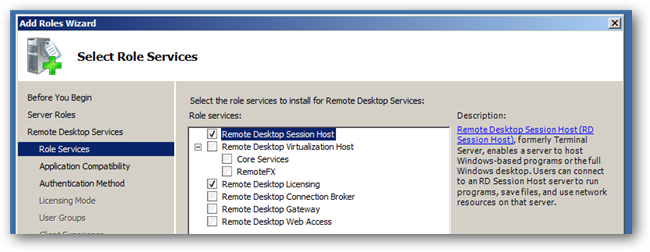
Keď sa dostanete na kompatibilitu aplikáciína tejto stránke sa dozviete, že pred inštaláciou aplikácií by ste mali nainštalovať úlohu hostiteľa relácie. Stačí kliknúť na tlačidlo Ďalej, pretože ešte sme nenainštalovali naše aplikácie. Potom sa zobrazí otázka, či chcete požadovať NLA. To umožní klientom Windows pripojiť sa iba k hostiteľskému serveru relácie vzdialenej pracovnej plochy. Okrem toho musia spustiť klienta vzdialenej pracovnej plochy, ktorý podporuje overovanie na úrovni siete. Budem pokračovať a požadovať NLA a potom kliknúť na ďalšie
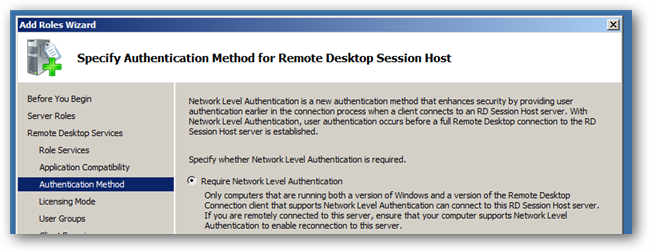
Teraz musíte zvoliť spôsob licencovania, najviacz vás chlapci nebudú mať licencie na klientsky prístup k vzdialenej pracovnej ploche, takže si môžete ponechať svoju voľbu v časti Konfigurovať. Neskôr získate neobmedzený prístup na server vzdialenej pracovnej plochy na 4 mesiace (120 dní). Ak však máte licencie, niektoré informácie vám môžu pomôcť pri výbere:
Licenčné režimy
Zakúpené licencie je možné použiť akoNa používateľa alebo na zariadenie. Záleží len na vás, ak však už máte licenčný server RDS, budete musieť pri pôvodnom importe licencií zvoliť tú istú možnosť, ktorú ste vybrali.
- LKP RDS na používateľa - To znamená, že každý používateľ, ku ktorému sa pripájaRDS Server musí mať licenciu. Užívateľovi je pridelená licencia, nie zariadenia, z ktorých sa pripája k serveru. Tento režim je dobrou voľbou, ak sa vaši používatelia chcú pripojiť z mnohých rôznych počítačov alebo zariadení (iPad, domáci počítač, prenosný počítač, telefón atď.)
- LKP RDS na zariadenie - Ak vaši používatelia zdieľajú spoločnú pracovnú stanicu, je to takrežim pre vás je licencia daná skôr zariadeniu ako používateľom, takže sa mnoho ľudí môže pripojiť z jedného zariadenia. Ak sa však pokúsia pripojiť z iného zariadenia, nebudú mať možnosť, pretože ich používateľský účet nemá licenciu.
Svoju konfiguráciu nechám neskôr a kliknite na tlačidlo Ďalej
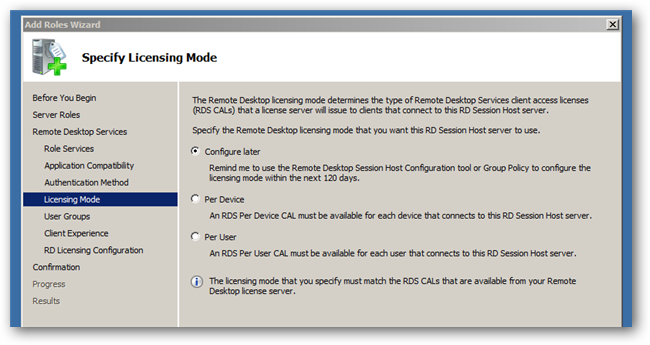
Teraz by ste mali určiť, kto sa môže pripojiť k serveru Remote Desktop Server. Pridám len svoje používateľské konto (Windows Geek) a potom kliknite na tlačidlo Ďalej

Teraz máte možnosť urobiť RDSServer vyzerá a správa sa skôr ako Windows 7, aby sa predišlo zmätkom používateľov, keď uvidia klasickú tému. Povolím všetky nastavenia, vyžaduje však väčšiu šírku pásma, takže pred návštevou kliknutím a výberom všetkého vezmite do úvahy sieťovú prevádzku. Po výbere kliknite na tlačidlo Ďalej
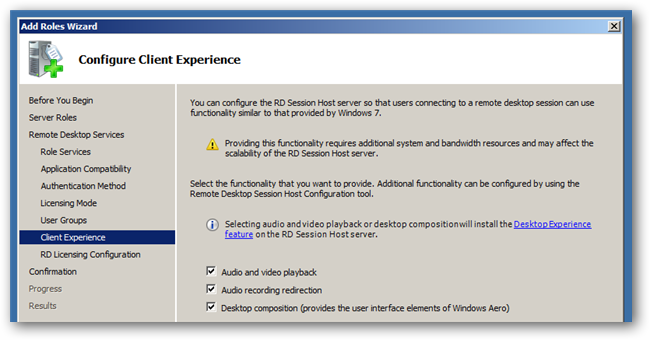
Pretože používame server 2008 R2, nemusíme špecifikovať rozsah zisťovania, takže znova kliknite na tlačidlo Ďalej

Nakoniec môžete kliknúť na inštaláciu.

Po dokončení inštalácie reštartujte server, keď sa prihlásite, konfigurácia sa dokončí. To všetko spočíva v inštalácii servera vzdialenej pracovnej plochy.
aktivácia
Ak potrebujete nainštalovať svoje licencie, môžete tak urobiť prostredníctvom nástroja RD Licensing Manager. Najskôr však budete musieť server aktivovať. Nebudem sa tým zaoberať, pretože je to samovysvetľujúce.

Po nainštalovaní licencií budete musieť určiť licenčný server pre hostiteľa relácie RDS, aby ste ho mohli použiť, otvorte konfiguráciu MMC hostiteľa relácie RDS.

Po otvorení konzoly dvakrát kliknite na odkaz Licenčné servery vzdialenej pracovnej plochy.

Teraz môžete zadať licenčný režim a potom stlačiť tlačidlo pridať a určiť licenčný server.
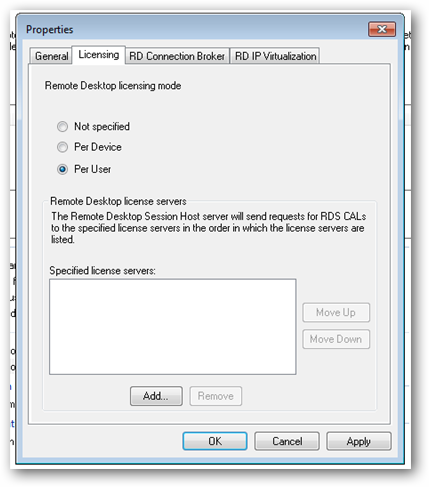
Ako som už povedal, túto aktiváciu môžete preskočiťa používať služby vzdialenej pracovnej plochy 120 dní predtým, ako si musíte kúpiť licenciu LKP. Keď to urobíte, budete musieť nainštalovať svoje aplikácie. Nemôžete ich však nainštalovať ľubovoľným spôsobom, v skutočnosti existuje špeciálna metóda na inštaláciu aplikácií na server vzdialenej pracovnej plochy.







